 |
 |
|
||
 |
||||
Dočasný tisk s černým inkoustem, pokud došel inkoust v barevných kazetách
Pokud dojde barevný inkoust, ale černý inkoust ještě je, můžete po krátkou dobu pokračovat v tisku pouze s černým inkoustem. Měli byste však vyměnit prázdné inkoustové kazety co nejdříve. Informace o dočasném pokračování v tisku s černým inkoustem naleznete v následující části.
 Poznámka:
Poznámka:|
Skutečná doba bude záviset na podmínkách použití, na tom, jaké obrázky tisknete, na nastavení tisku a četnosti používání.
Tato funkce není v systému Mac OS X 10.4 k dispozici.
|
Systém Windows
Chcete-li dočasně pokračovat v tisku s černým inkoustem, postupujte způsobem popsaným v následující části.
 |
Pokud aplikace EPSON Status Monitor 3 ohlásí, že máte zrušit tiskovou úlohu, zrušte ji klepnutím na Stop (Zastavit) nebo Cancel Print (Zrušit tisk).
|
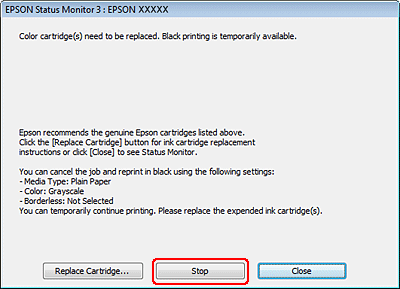
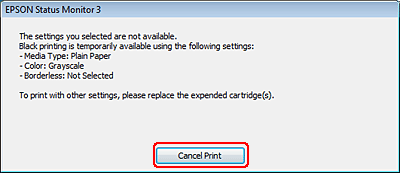
 Poznámka:
Poznámka:|
Pokud se chyba ohlašující spotřebování barevného inkoustu v kazetě zobrazí v jiném počítači v síti, možná budete muset zrušit tiskovou úlohu na tiskárně.
|
 |
Vložte obyčejný papír nebo obálku.
|
 |
Spusťte ovladač tiskárny.
|
 |
Klepněte na kartu Main (Hlavní) a vyberte vhodné nastavení Quality Option (Typ kvality).
|
 |
Vyberte v nastavení Type (Typ) možnost plain papers (obyčejný papír) nebo Envelope (Obálka).
|
 |
Ve skupině Print Options (Možnosti tisku) zaškrtněte možnost Grayscale (Stupně šedi).
|
 |
Klepnutím na tlačítko OK zavřete okno nastavení tiskárny.
|
 |
Zahajte tisk do souboru.
|
 |
Na obrazovce počítače se opět zobrazí aplikace Epson Status Monitor 3. Klepnutím na tlačítko Print in Black (Tisknout černobíle) spustíte tisk s černým inkoustem.
|
Systém Mac OS X
 Poznámka:
Poznámka:|
Tato funkce není v systému Mac OS X 10.4 k dispozici.
|
Chcete-li dočasně pokračovat v tisku s černým inkoustem, postupujte způsobem popsaným v následující části.
 |
Pokud v tisku nelze pokračovat, klepněte na ikonu tiskárny v položce Dock (Dok). Pokud se zobrazí chybová zpráva s výzvou ke zrušení tiskové úlohy, klepněte na tlačítko Delete (Odstranit) a způsobem popsaným níže vytiskněte dokument znovu pomocí černého inkoustu.
|
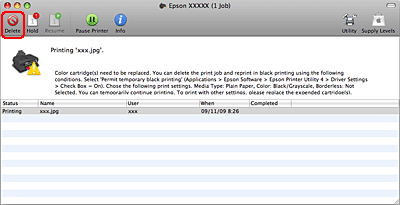
 Poznámka:
Poznámka:|
Pokud se chyba ohlašující spotřebování barevného inkoustu v kazetě zobrazí v jiném počítači v síti, možná budete muset zrušit tiskovou úlohu na tiskárně.
|
 |
Otevřete dialogové okno Epson Printer Utility 4.
|
 |
V levém horním rohu okna aplikace Epson Printer Utility 4 klepněte na položku Driver Settings (Nastavení ovladače).
|
 |
Zkontrolujte, zda je zaškrtnuté políčko Permit temporary black printing (Povolit dočasně tisk černým inkoustem), a zavřete okno.
|
 |
Vložte obyčejný papír nebo obálku.
|
 |
Otevřete dialogové okno Print (Tisk).
|
 |
Klepnutím na tlačítko
 toto dialogové okno rozbalte. toto dialogové okno rozbalte. |
 |
Vyberte používanou tiskárnu v poli Printer (Tiskárna) a poté proveďte požadovaná nastavení.
|
 |
V místní nabídce vyberte položku Print Settings (Nastavení tisku).
|
 |
Vyberte v nastavení Media Type (Typ média) možnost plain papers (obyčejný papír) nebo Envelope (Obálka).
|
 |
V nastavení Barva vyberte možnost Grayscale (Stupně šedi).
|
 |
Klepnutím na tlačítko Print (Tisk) zavřete dialogové okno Print (Tisk).
|
